我們在安裝WinXP系統的時候,都會在網絡屬性中看到QoS,QoS是專門為WinXP用戶提供的網絡連接程序,系統默認為調用該程序,但是對於許多人來說這個功能沒有太大作用,而且影響了網速,因此普通用戶最好對QoS進行相關的修改。
修改方法如下:
1、單擊“開始”菜單,選擇“運行”,在對話框中輸入“Gpedit.msc”並單擊[確定]鍵,打開組策略。
2、在左邊的樹狀目錄下找到“計算機配置→管理模板→網絡→QoS數據包調度程序”目錄項並單擊,在窗口右側找到並雙擊“限制可保留帶寬”標簽項(見附圖),在“限制可保留帶寬屬性”對話框中選中“已啟用”,並在“帶寬限制”框內調整數字為“0”,最後點擊[確定]按鈕並退出組策略編輯器。
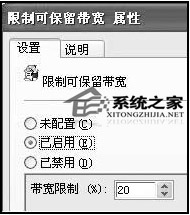
3、此項設置的修改無需系統重新啟動。此時用戶在網絡連接屬性對話框內的一般屬性標簽欄中能夠看到“QoS數據包調度程序”,如果沒有該條目,說明修改沒有成功,QoS仍然占用著20%的帶寬。
提示:如果已在注冊表中對網絡適配器進行了帶寬限制,上述設置將被忽略。
QoS修改成功之後,你再找一個大的視頻下載看看,是不是發現速度有些許提升了呢?如果有提升,就說明修改起了作用,認為該方法有用的朋友,歡迎分享給更多的小伙伴哦。當然我們也會不定時的更新最新的系統教程,讓你學的更多。